路由器复位后如何重新设置以实现上网连接(重新设置路由器网络连接步骤及技巧)
游客 2024-07-11 16:25 分类:电子常识 115
复位是指将路由器恢复到出厂设置,但这样做会导致网络设置丢失,需要重新进行设置以实现上网连接。本文将介绍如何在路由器复位后重新设置网络连接的步骤和技巧。
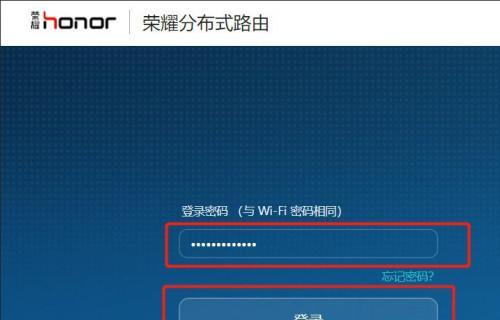
1.确定路由器型号和登录信息
在进行重新设置之前,首先需要确认所使用的路由器型号和登录信息,这些信息通常可以在路由器背面找到。
2.连接计算机和路由器
使用网线将计算机和路由器相连,确保连接稳定。
3.打开浏览器并输入默认IP地址
打开浏览器,在地址栏中输入路由器的默认IP地址,一般为192.168.1.1或192.168.0.1,然后按下回车键。
4.输入默认用户名和密码进行登录
在弹出的登录界面中输入默认的用户名和密码,这些信息可以在路由器背面或官方网站上找到。一般情况下,默认用户名为admin,密码为空或为admin。
5.进入路由器设置页面
成功登录后,将进入路由器的设置页面,在这里可以进行各项网络设置。
6.修改管理员密码
为了保护路由器的安全,建议修改默认的管理员密码。在设置页面中找到“管理员密码”选项,输入新密码并确认。
7.配置无线网络名称和密码
在无线设置中找到“无线网络名称”或“SSID”选项,输入新的无线网络名称,然后设置一个安全的密码,确保网络安全。
8.设置无线加密方式和密钥
在无线设置中找到“安全”或“加密方式”选项,选择适合的加密方式(如WPA2-PSK),并输入对应的加密密钥。
9.配置IP地址和DHCP服务
在本地网络设置中找到“LAN”或“IP地址分配”选项,配置路由器的IP地址、子网掩码和DHCP服务,确保网络正常连接。
10.设置互联网连接类型
在WAN设置中找到“互联网连接类型”选项,根据网络供应商提供的信息选择相应的连接类型,如PPPoE、动态IP等。
11.输入互联网连接账号和密码
根据网络供应商提供的信息,在互联网设置中输入相应的账号和密码,以完成互联网连接的设置。
12.应用并重启路由器
在完成所有设置后,点击“应用”或“保存”按钮,将设置应用到路由器中,并进行重启,让新设置生效。
13.重新连接无线网络
在计算机的无线网络列表中找到新设置的无线网络名称,输入密码进行连接。
14.检查网络连接是否正常
打开浏览器,访问任意网站,确保网络连接正常并能够正常上网。
15.设置其他高级功能(可选)
根据个人需求,可以进一步设置路由器的其他高级功能,如端口转发、QoS等。
通过以上步骤,我们可以在路由器复位后重新设置网络连接,确保顺利实现上网。重新设置路由器的过程可能会因不同型号而有所差异,但基本原理是相似的。在设置过程中,要注意保护好账号密码以及网络安全,以确保稳定和安全的上网体验。
路由器复位后如何重新设置才能上网
当我们的路由器发生故障或需要更改配置时,可能需要将路由器复位到出厂设置。然而,在完成复位后,我们需要重新设置路由器才能再次上网。本文将介绍路由器复位后重新设置的步骤,帮助读者重新连接互联网。
一:检查网络连接和物理连接
在开始重新设置路由器之前,首先应该检查您的网络连接是否正常,并确保物理连接稳定。请确保电缆连接正确并且没有损坏。如果使用的是无线网络,请检查无线信号是否强且稳定。
二:连接至路由器管理界面
使用电脑或智能手机,打开浏览器并在地址栏中输入路由器的默认IP地址。通常情况下,路由器的默认IP地址为192.168.1.1或192.168.0.1。按下回车键后,您将被重定向到路由器的管理界面。
三:登录到路由器管理界面
在管理界面的登录页面上,输入默认的用户名和密码。这些信息通常可以在路由器的用户手册或官方网站上找到。如果您曾经更改过登录凭据,请使用新的用户名和密码登录。
四:恢复出厂设置
在登录成功后,导航到路由器管理界面的"设置"或"系统"选项,并找到"恢复出厂设置"的选项。单击该选项后,系统会提示您确认是否要进行复位。请注意,此操作将清除所有自定义设置并恢复路由器到出厂状态。
五:等待路由器重新启动
在确认进行出厂设置后,路由器将开始自动重新启动。这个过程可能需要几分钟时间,请耐心等待直到路由器完全重启。
六:建立互联网连接类型
一旦路由器重启,您需要选择适合您的互联网连接类型。这可能是"动态IP地址"、"静态IP地址"或"PPPoE(宽带拨号)"等。根据您的网络服务提供商的要求进行选择,并填写相应的信息。
七:设置Wi-Fi网络名称和密码
如果您使用无线网络,请在路由器管理界面中找到"无线设置"选项。在该选项下,您可以更改Wi-Fi网络的名称(也称为SSID)和密码。建议使用强密码来保护您的网络安全。
八:启用无线网络
在设置好Wi-Fi名称和密码后,您需要在路由器管理界面中启用无线网络。确保选择正确的频段,并确保无线网络已启用。
九:配置其他高级设置
根据您的需求和网络环境,您还可以配置其他高级设置,如端口转发、访客网络、家长控制等。这些设置可以根据您的具体需求进行个性化定制。
十:保存并应用所有更改
在完成所有设置后,请务必点击路由器管理界面上的"保存"或"应用"按钮,以使所有更改生效。如果您没有保存更改,之前的设置可能会丢失。
十一:重新启动路由器
为了确保所有设置的生效,重新启动路由器是一个必要的步骤。关闭路由器电源,等待几秒钟后再重新插上电源,并等待路由器完全启动。
十二:测试互联网连接
当路由器重新启动后,请使用您的设备连接到Wi-Fi网络,并尝试访问互联网。打开浏览器并加载一个网页,确认您已经成功重新连接到互联网。
十三:检查其他设备的连接
如果您有其他设备(如手机、平板电脑或智能电视)需要连接到路由器,请确保它们能够正常连接并访问互联网。如果有任何连接问题,请检查设备的网络设置和密码。
十四:解决网络连接问题
如果在重新设置路由器后仍然无法正常连接互联网,您可以尝试重启路由器、检查网络设置、更新固件或联系您的网络服务提供商寻求帮助。
十五:
通过按照上述步骤重新设置路由器,您应该能够成功地恢复网络连接并重新上网。请记住,在进行任何设置更改之前,务必备份您的当前设置,以防止不必要的数据丢失。
版权声明:本文内容由互联网用户自发贡献,该文观点仅代表作者本人。本站仅提供信息存储空间服务,不拥有所有权,不承担相关法律责任。如发现本站有涉嫌抄袭侵权/违法违规的内容, 请发送邮件至 3561739510@qq.com 举报,一经查实,本站将立刻删除。!
相关文章
- 如何重新设置电脑开机密码(忘记密码?别担心) 2024-11-24
- 如何将桌面打印机重新设置为主题(简便步骤让您轻松完成重置) 2024-11-15
- 如何使用新路由器重新设置网络连接(简单步骤让您顺利重新设置新路由器) 2024-09-06
- 如何重新设置路由器密码(忘记密码?别担心) 2024-07-25
- 路由器密码忘记了(轻松恢复路由器密码) 2024-07-18
- 新路由器重新设置步骤(如何在几个简单步骤中重新设置新路由器以获得更好的网络体验) 2024-07-09
- 更换路由器后重新设置上网步骤(详细教程和注意事项) 2024-05-29
- 家里路由器密码怎么重新设置(轻松设置家庭无线网络密码) 2024-04-06
- 最新文章
-
- 如何使用cmd命令查看局域网ip地址?
- 电脑图标放大后如何恢复原状?电脑图标放大后如何快速恢复?
- win10专业版和企业版哪个好用?哪个更适合企业用户?
- 笔记本电脑膜贴纸怎么贴?贴纸时需要注意哪些事项?
- 笔记本电脑屏幕不亮怎么办?有哪些可能的原因?
- 华为root权限开启的条件是什么?如何正确开启华为root权限?
- 如何使用cmd命令查看电脑IP地址?
- 谷歌浏览器无法打开怎么办?如何快速解决?
- 如何使用命令行刷新ip地址?
- word中表格段落设置的具体位置是什么?
- 如何使用ip跟踪命令cmd?ip跟踪命令cmd的正确使用方法是什么?
- 如何通过命令查看服务器ip地址?有哪些方法?
- 如何在Win11中进行滚动截屏?
- win11截图快捷键是什么?如何快速捕捉屏幕?
- win10系统如何进行优化?优化后系统性能有何提升?
- 热门文章
-
- 拍照时手机影子影响画面怎么办?有哪些避免技巧?
- 笔记本电脑膜贴纸怎么贴?贴纸时需要注意哪些事项?
- win10系统如何进行优化?优化后系统性能有何提升?
- 电脑图标放大后如何恢复原状?电脑图标放大后如何快速恢复?
- 如何使用ip跟踪命令cmd?ip跟踪命令cmd的正确使用方法是什么?
- 华为root权限开启的条件是什么?如何正确开启华为root权限?
- 如何使用cmd命令查看局域网ip地址?
- 如何使用cmd命令查看电脑IP地址?
- 如何通过命令查看服务器ip地址?有哪些方法?
- 如何使用命令行刷新ip地址?
- win10专业版和企业版哪个好用?哪个更适合企业用户?
- 创意投影相机如何配合手机使用?
- win11截图快捷键是什么?如何快速捕捉屏幕?
- 如何在Win11中进行滚动截屏?
- 电脑强制关机后文件打不开怎么办?如何恢复文件?
- 热评文章
-
- 国外很火的手游有哪些?如何下载和体验?
- 2023最新手游推荐有哪些?如何选择适合自己的游戏?
- 盒子游戏交易平台怎么用?常见问题有哪些解决方法?
- 女神联盟手游守护女神全面攻略?如何有效提升女神守护能力?
- 三国杀年兽模式怎么玩?攻略要点有哪些?
- 流星蝴蝶剑单机版怎么玩?游戏常见问题有哪些解决方法?
- 牧场物语全系列合集大全包含哪些游戏?如何下载?
- 穿越火线挑战模式怎么玩?有哪些技巧和常见问题解答?
- CF穿越火线战场模式怎么玩?有哪些特点和常见问题?
- 冒险王ol手游攻略有哪些?如何快速提升游戏技能?
- 王者荣耀公孙离的脚掌是什么?如何获取?
- 密室逃脱绝境系列8怎么玩?游戏通关技巧有哪些?
- 多多云浏览器怎么用?常见问题及解决方法是什么?
- 密室逃脱2古堡迷城怎么玩?游戏通关技巧有哪些?
- 密室逃脱绝境系列9如何通关?有哪些隐藏线索和技巧?
- 热门tag
- 标签列表
- 友情链接
